とうとうCM7を導入しちゃいました。
まだ、カメラは動作しません。
ですが、XperiaX10のカメラが動くようになったので、今度はPLAYでも冒険できるようになりました。
CM7.1.0 – FXP021 のインストール方法
1.upate~.zipを解凍せずにそのままSDカードにコピーします。
2.カーネルを焼きます
boot.img を Flashboot経由で焼きます。
android-sdk-windows\tools 内にコピーします。
コマンドプロンプトから、android-sdk-windows\tools の場所を指定して、以下のコマンドを実行します。
fastboot flash boot boot.img
実行するとこんな感じになります。
waiting for device と表示されたら画面はこのままの状態にしておいて、
次はPLAY側の作業になります。
3.PLAYの電源を切ります。
電源を切った状態で検索キーを押しながらUSBケーブルでPCとつなぎます。
電源ランプは青色に点灯している状態です。
この状態で再度PCを見ると、
finished と画面に出ていれば成功です。
4.USBケーブルを外してPLAYに電源をいれて、リカバリーモードに入ります
PLAYに電源をいれたらすぐに、ボリュームキー(上でも下でもOK)を数回押します。
すると、X10でいうxRecoveryのような画面が表示されます。
5.ROMを焼きます。
Install zip from sdcard > choose zip from sdcard >
と進めて、Zipファイルを指定してインストールします。
インストールが完了しましたら、端末を再起動させます。
端末が起動すれば成功です。
起動に失敗するようであれば、一度電池を取り外してから、リカバリーモードに入り、全てワイプした後に再度ROMをインストールするとうまく行くかもしれません。
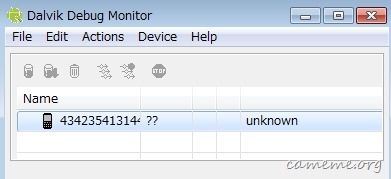
残念ながらddms.bat ではスクリーンショットが撮れません。。。
他のバージョンでは取れているみたいなのでこのバージョン特有のバグなんだと思います。
この状態では、ホームボタンが反応しないのと、マーケットアプリがありません。
これじゃ、使いにくいな・・・。
と思い、xdaで探しまくったところ、以下のzipをリカバリーモードからインストールすることで、解決できそうです。
http://cmw.22aaf3.com/gapps/gapps-gb-20110613-signed.zip
見事に解決しました。
やっぱり、CM7は使いやすいですね!
通知バーのところに、Wi-FiやBTなどのトグルが表示されるのが便利で堪りません^^
これでカメラが使えれば最高なんですが、ま、時期に使えるようになるでしょう。
関連記事
- Xperia PLAY 公式CyanogenMod7.1のインストール手順
- Android2.3.4(4.0.1.A.0.283)にアップデート、同時にルート化もやってみた
- Xperia PLAY で ClockworkMod Recovery を導入する
- Pre-Rooted + CWM-FX-Recovery + OC を導入しました
- Xperia PLAY の root が取得できました
Trackback URL
管理者承認後に公開されます。リンクと感想は必須でお願いします
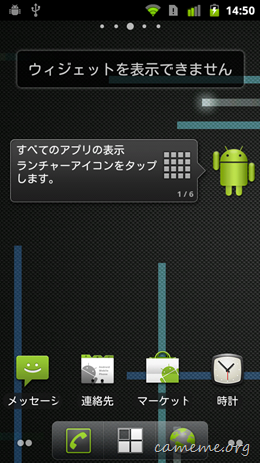
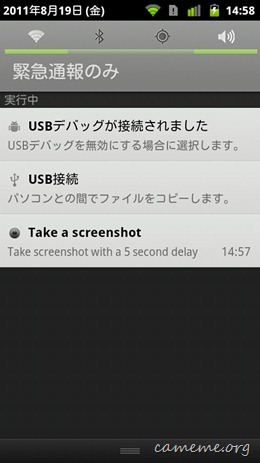
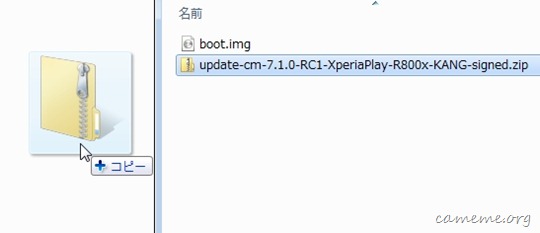
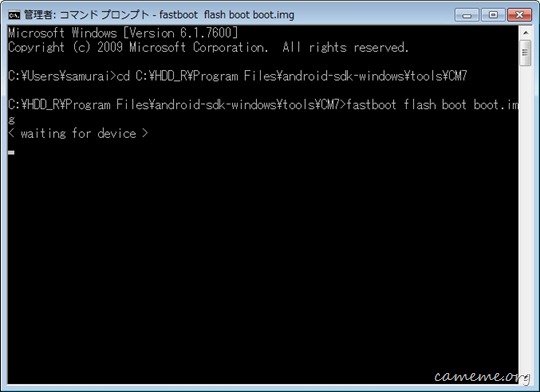
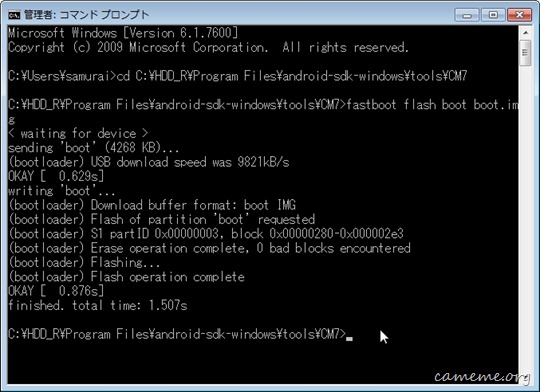
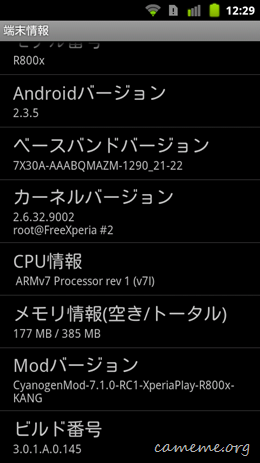
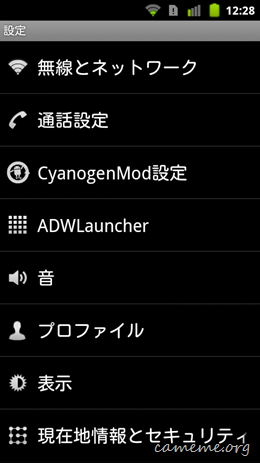
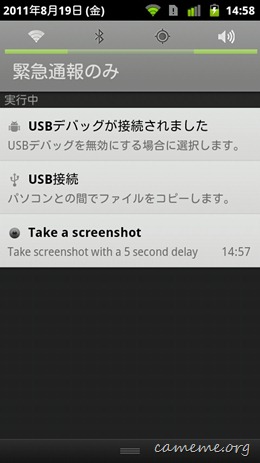
[...] CM7.1.0 – FXP021 を導入してみました かめめおるぐ [...]